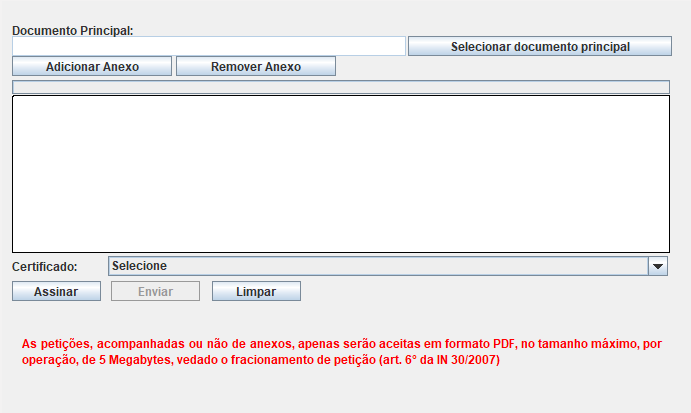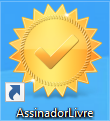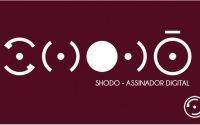Bloqueio do Java no Sistema E-DOC
O primeiro acesso ao sistema E-DOC para envio de documentos é bloqueado pelo Java e a mensagem “Aplicativo Bloqueado pela Segurança do Java” é mostrada na tela. Veja como alterar as configurações de segurança desse sistema e salvá-las para que o acesso seja feito normalmente nas próximas vezes.
A mensagem de bloqueio logo após tentar o primeiro acesso.
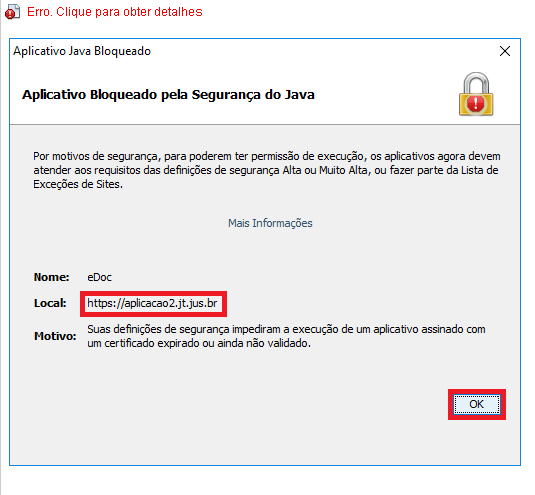
1. Observe a mensagem de erro e com ela ainda aberta as configurações deverão ser feitas. Abra o Painel de Controle do Java clicando no Menu Iniciar a pesquisar por Configurar Java;
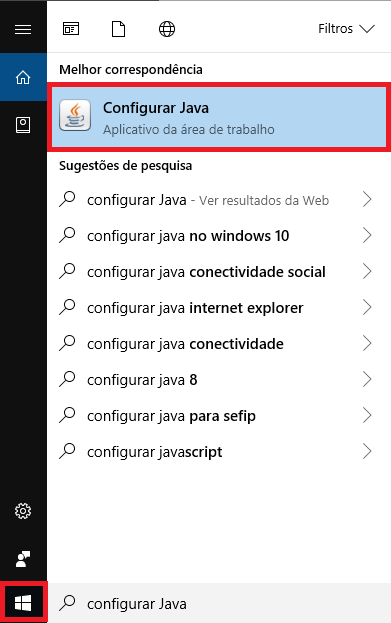
2. Acesse a aba Segurança e clique no botão Editar Lista de Sites;
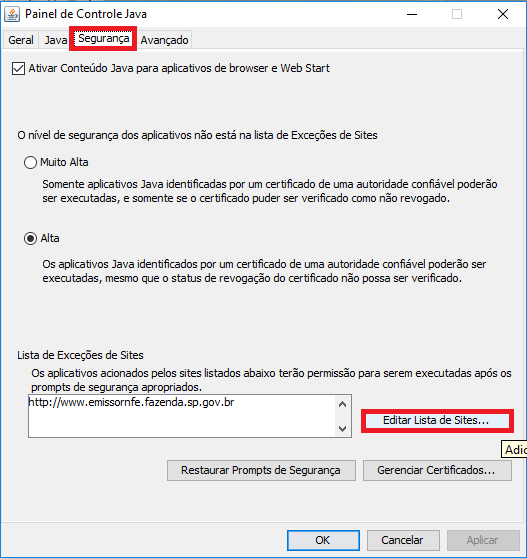
3. Na janela “Lista de Exceções de Sites”, clique em Adicionar, cole o link https://aplicacao2.jt.jus.br (ou o que aparece na mensagem de bloqueio do Java). Em seguida, clique em Adicionar novamente e em OK duas vezes para sair da página de configurações do Java;
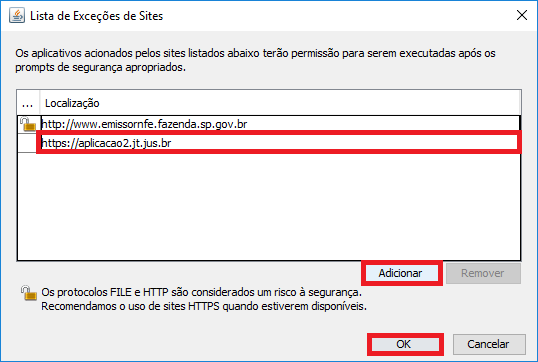
4. Voltando ao Internet Explorer, acesse o Menu de Ferramentas clicando na engrenagem no canto superior direito da tela. No menu que será aberto, clique na opção Configurações do Modo de Exibição de Compatibilidade;
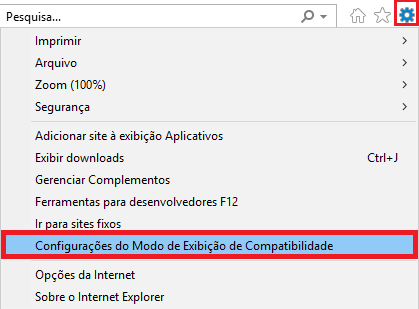
5. Na página “Configurações do Modo de Exibição de Compatibilidade”, observe que o site aparece num campo de texto para ser adicionado. Clique no botão Adicionar e veja que o site aparecerá na lista “Sites que você adicionou ao Modo de Exibição de Compatibilidade”. Clique em Fechar para sair dessa página;
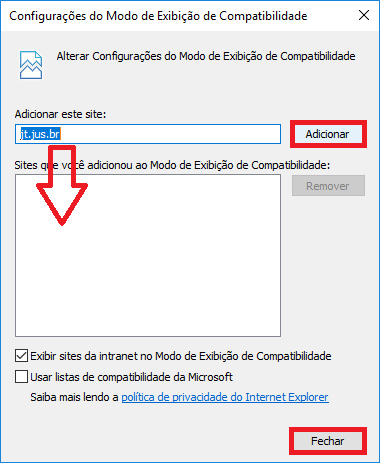
6. A página do sistema E-DOC será atualizada, mas ainda não funcionará. Feche a aba e entre novamente. Uma mensagem do Java aparecerá. Clique em OK;
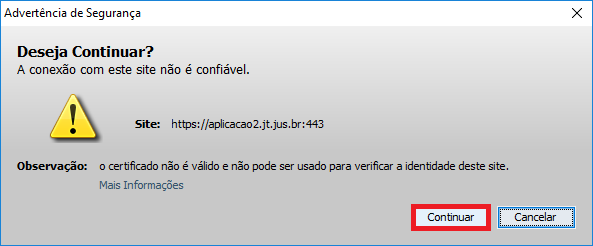
7. Digite a senha do certificado. Uma nova mensagem do Java aparecerá. Marque a caixa de seleção Eu aceito o risco e desejo executar este aplicativo. Em seguida, clique em Executar;
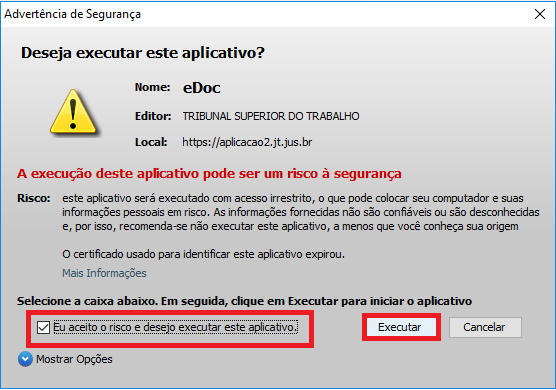
8. Veja que a janela para envio de documento é aberta. As configurações foram salvas e o acesso ao sistema será feito normalmente.